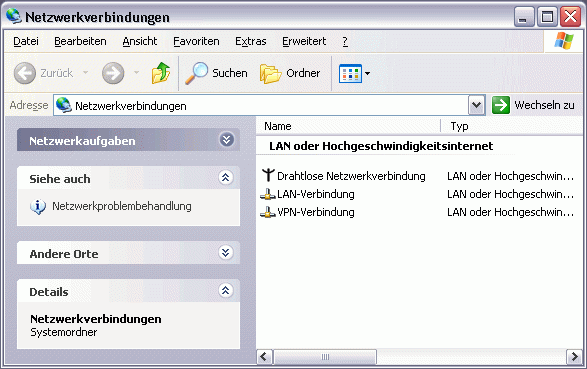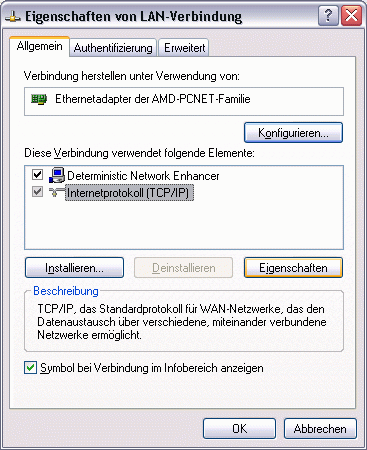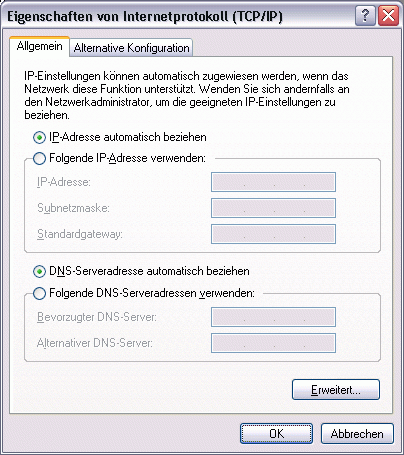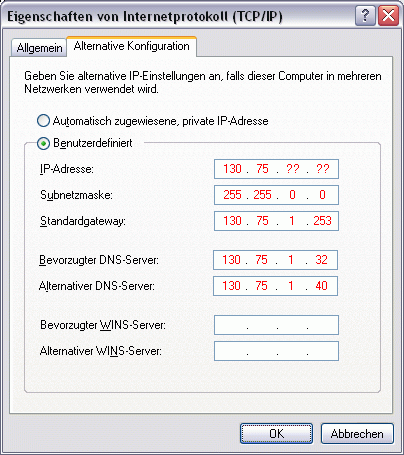Konfiguration unter Windows
Über das Startmenü rufen Sie die Systemsteuerung auf. Von dort gelangen Sie in die Ansicht Netzwerkverbindungen. Klicken Sie mit der rechten Maustaste auf den Eintrag LAN-Verbindung Ihres Netzwerkadapters und wählen Sie dann im Kontextmenü den Punkt Eigenschaften.
Im Dialogfeld Eigenschaften von LAN-Verbindung selektieren Sie im Auswahlfeld Diese Verbindung enthält folgende Elemente: den Eintrag Internetprotokoll (TCP/IP). Klicken Sie dann auf die Schaltfläche Eigenschaften.
Im Dialogfeld Eigenschaften von Internetprotokoll (TCP/IP) wählen Sie den Karteireiter Allgemein. Sofern Sie auf dem Rechner normalerweise eine fest eingestellte IP-Adresse verwenden, notieren Sie sicherheitshalber die unter Folgende IP-Adresse verwenden: und Folgende DNS-Serveradressen verwenden: eingestellten Werte. Wählen Sie dann wie dargestellt die Optionen IP-Adresse automatisch beziehen und DNS-Serveradresse automatisch beziehen, um DHCP zu aktivieren.
Sofern Sie die Option Alternative Konfiguration nicht nutzen nöchten, können Sie die Konfiguration an dieser Stelle abschliessen. Verlassen Sie das Dialogfeld mit OK und schliessen Sie auch das Dialogfeld Eigenschaften von LAN-Verbindung mit OK.
Option "Alternative Konfiguration" verwenden
Im Dialogfeld Eigenschaften von Internetprotokoll (TCP/IP) wählen Sie den Karteireiter Alternative Konfiguration und aktivieren Sie die Option Benutzerdefiniert. Sofern Sie auf dem Rechner normalerweise eine IP-Adresse fest eingestellt haben, geben Sie hier die zuvor notierten Werte in die zugehörigen Eingabefelder ein.
Hinweis: Der Karteireiter Alternative Konfiguration ist nur dann sichtbar, wenn Sie, wie oben beschrieben, DHCP aktiviert haben.
Verlassen Sie das Dialogfeld mit OK und schliessen Sie auch das Dialogfeld Eigenschaften von LAN-Verbindung mit OK.
Fortan wird Ihr Rechner beim Anschluss an ein Netzwerk zunächst versuchen, per DHCP eine IP-Adresse und weitere relevante Netzwerkeinstellungen zu beziehen. Schlägt dieser Vorgang fehl, weil kein DHCP-Server erreichbar ist (dies sollte an Ihrem Arbeitsplatz der Fall sein), dann wird nach einigen Sekunden die fest eingestellte alternative Konfiguration aktiviert, und Sie können wie gewohnt arbeiten.